Những thủ thuật với bút S-Pen người dùng Galaxy S22 Ultra cần phải biết

S-Pen trong chụp ảnh
Bạn có thể biến cây bút S-Pen thành một nút bấm từ xa dùng cho camera của Galaxy S22 Ultra. Nhấn giữ nút trên thân bút S-Pen thì ứng dụng camera sẽ tự động được mở. Sau khi mở camera, bạn chỉ cần nhất vào nút ở thân bút là đã có thể chụp một bức hình. Nếu giữ nút bấm lâu, máy sẽ tự động chuyển sang chế độ chụp hàng loạt.
Sau khi mở camera, bạn chỉ cần nhất vào nút ở thân bút là đã có thể chụp một bức hình. Nếu giữ nút bấm lâu, máy sẽ tự động chuyển sang chế độ chụp hàng loạt.
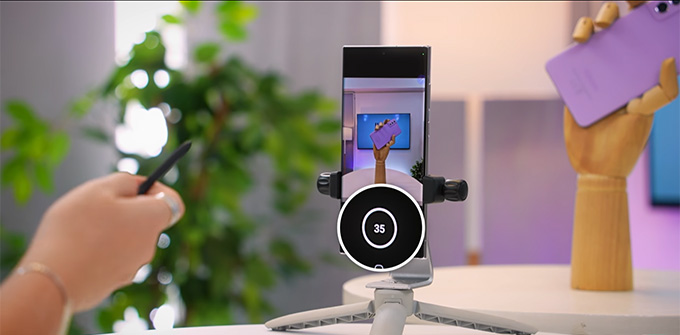 Vẽ bút theo hình dấu móc (như hình) từ trái qua phải hoặc từ phải qua trái là bạn có thể điều chỉnh được độ phóng to thu nhỏ của máy ảnh
Vẽ bút theo hình dấu móc (như hình) từ trái qua phải hoặc từ phải qua trái là bạn có thể điều chỉnh được độ phóng to thu nhỏ của máy ảnh
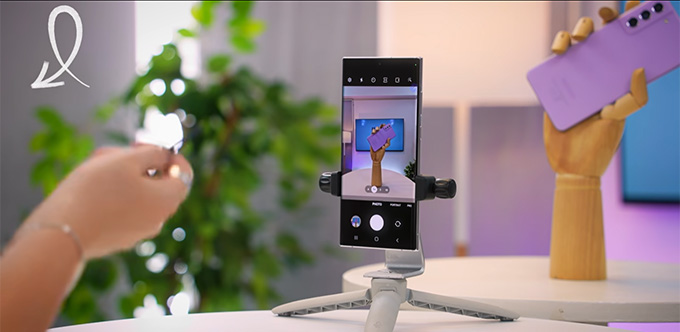 Cuối cùng, bạn chỉ cần nhấn đúp vào nút bấm thì Galaxy S22 Ultra sẽ thay đổi từ ống kính sau thành ống kính trước.
Cuối cùng, bạn chỉ cần nhấn đúp vào nút bấm thì Galaxy S22 Ultra sẽ thay đổi từ ống kính sau thành ống kính trước.
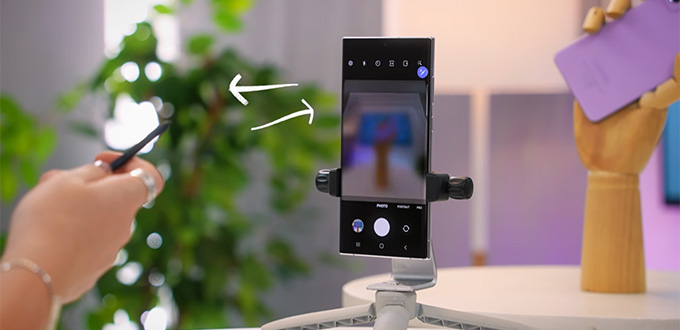
S-Pen điều khiển từ xa
Khi mở album ảnh, bạn có thể sử dụng cử chỉ đưa đầu bút di chuyển qua trái hoặc phải là có thể thay đổi những bức ảnh
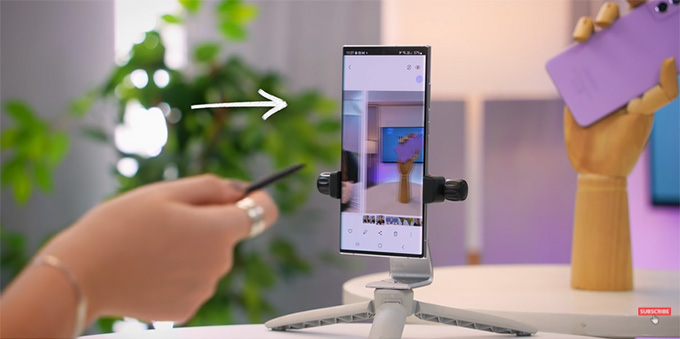
Tương tự như vậy khi bạn nghe nhạc, cử chỉ đầu bút sẽ giúp bạn chuyển bài, nếu đưa đầu bút lên hoặc xuống sẽ giúp bạn tăng giảm âm lượng. Nghe thật thần kì đúng không nào?
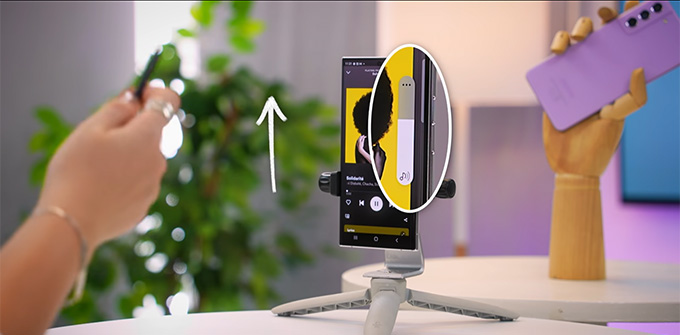
Biến chữ viết thành văn bản
Khi bạn rút bút S-Pen ra khỏi máy. Màn hình sẽ tự động hiển thị một menu lựa chọn. Nhấn vào vào phần Cài đặt hình bánh răng ở góc phải bên dưới.
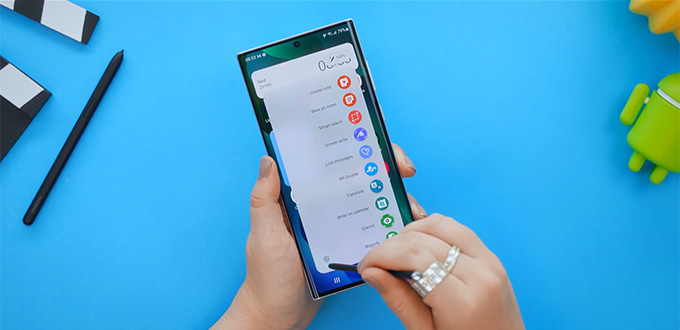
Tại đây, bạn lựa chọn “S Pen to text”
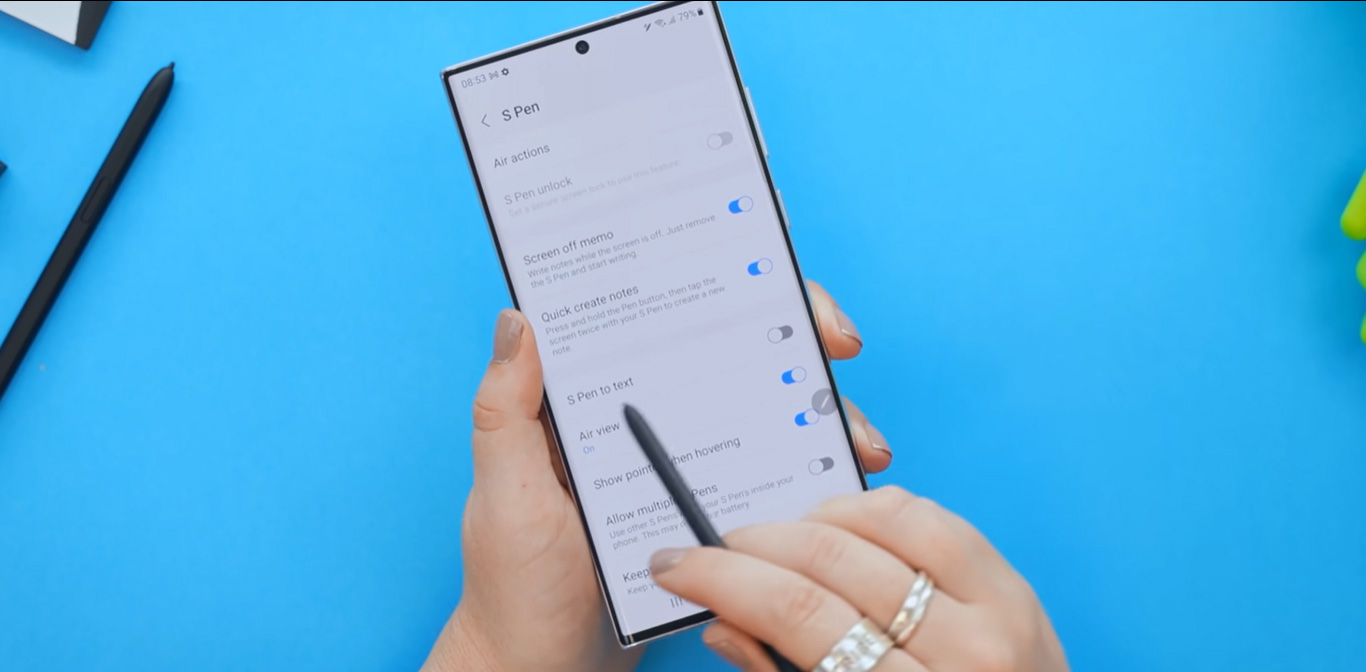
Sau khi cài đặt xong, bạn có thể mở Google hoặc các ứng dụng tin nhắn để ghi chú, những gì bạn viết sẽ được chuyển thành văn bản, nhớ là đừng viết chữ ngoáy quá nhé.
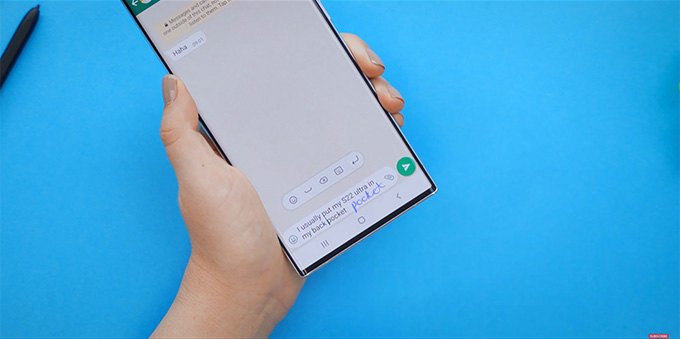
Xóa vật thể khỏi hình ảnh
Đây là một tính năng cực kì thú vị và hiện đại trên Galaxy S22 Ultra. Nếu bạn nhận ra bức ảnh của bạn có những “vị khách không mời”, hãy vào phần chỉnh sửa (biểu tượng hình đầu bút chì) -> click vào biểu tượng 3 chấm
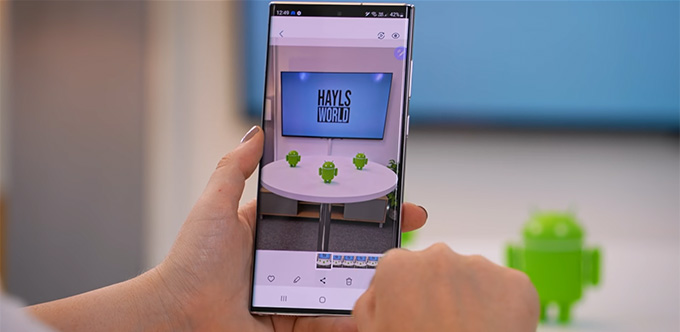
Tại đây bạn chọn Object eraser
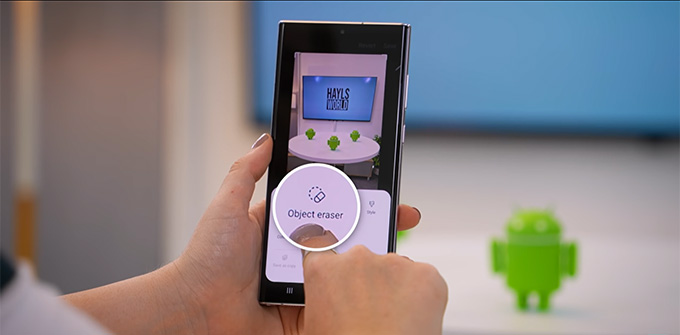
Phóng lớn vào vật thể cần xóa, sử dụng bút S-Pen để đánh dấu vật thể

Sau khi xác nhận vật thể đã được đánh dấu, các bạn chọn Eraser. Vậy là đã xong, vật thể đã được xóa. Thật ra bạn cũng có thể đánh dấu bằng tay nhưng dùng bút S Pen sẽ nhanh và cho độ chính xác cao hơn

Bạn nghĩ sao về 4 mẹo trên của bút S-Pen? Gọi cây bút là “cây đũa phép” cũng không sai đúng không nào? Chúc các bạn thành công và hẹn gặp lại ở những thủ thuật khác trên Galaxy S22 Ultra nhé.
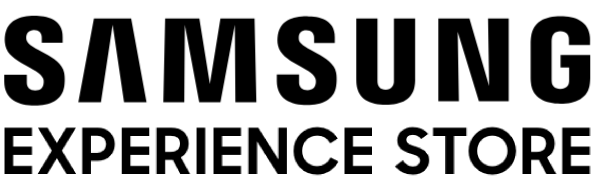

Bình luận
Viết đánh giá